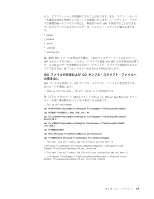Lenovo ThinkPad X60 (Japanese) Rescue and Recovery 4.3 Deployment Guide - Page 74
Windows 7, Active Directory - ibm
 |
View all Lenovo ThinkPad X60 manuals
Add to My Manuals
Save this manual to your list of manuals |
Page 74 highlights
γφϦΦ 3 - WIM Windows 7 Windows 7 ImageX ImageX WIM Windows 7 Ͱ Rescue and Recovery 1. Windows PE 2.0 2. Diskpart 3 4 5 6 7 C 8. Diskpart 9 c: /fs:ntfs /q /y /v:WinXP ͳͲ) 10. bootsect /nt52 11. BMGR32.EXE /Fbootmgr.bin /M1 /IBM /THINK 12. Imagex.exe WIM ϑΝΠϧΛ C 13 Windows 7ɺWIM ImageX Web http://www.microsoft.com γφϦΦ 4 - CD CD 1 Rescue and Recovery ͠·͢ɻ 2. BIOS γφϦΦ 5 - Active Directory ͓Αͼ ADM adm PC 1. Πϝʔδ PC ʹ Rescue and Recovery 2. Windows gpedit.msc 3 4 66 Rescue and Recovery 4.3

シナリオ
3 - WIM
ファイルおよび
Windows 7
を使用したインストール
Windows 7
のデプロイメントは、
ImageX
を使用したディスク・イメージングに基
づいています。
ImageX
は、セクター・ベースのイメージ・フォーマットではな
く、
WIM
ファイルを使用したファイル・ベースのイメージングを使用します。この
フォーマット開発を考慮して、
Windows 7
で
Rescue and Recovery
をインストール
およびデプロイする際は、次のステップを使用してください。
1.
Windows PE 2.0
から起動する
2.
Diskpart
を起動する
3.
ディスクを選択する
4.
ディスクを完全に消去する
5.
目的のサイズの適切な基本パーティションを作成する
6.
パーティションをアクティブにする
7.
ドライブ名
(C)
を割り当てる
8.
Diskpart
を終了する
9.
ディスクをフォーマットする
(c: /fs:ntfs /q /y /v:WinXP
など
)
10.
bootsect /nt52
を実行する
11.
BMGR32.EXE /Fbootmgr.bin /M1 /IBM /THINK
を実行する
12.
Imagex.exe
を使用して
WIM
ファイルを
C:
に適用する
13.
再起動する
Windows 7
、
WIM
ファイル、または
ImageX
の詳細については、次の
Web
サイト
を参照してください。
シナリオ
4 - CD
またはスクリプト・ファイルのスタンドアロン・インス
トール
CD
またはスクリプト・ファイルのスタンドアロン・インストールの場合、次のス
テップを実行します。
1.
バッチ・ファイルを使用して
Rescue and Recovery
をサイレント・インストール
します。
2.
BIOS
パスワード・リカバリーをサイレント構成します。
シナリオ
5 - Active Directory
および
ADM
ファイルを使用した作業
次の例は、管理用テンプレート・ファイル
(.adm)
をローカルから使用できる方法、
および設定値をレジストリー・ファイルを使用してエクスポートしてからすべての
該当
PC
にインポートできる方法を説明しています。この例では、拡張ユーザー・
インターフェースの「拡張」メニューを隠す方法について説明しています。
1.
イメージ
PC
に
Rescue and Recovery
をインストールします。
2.
Windows
の「スタート」メニューの「ファイル名を指定して実行」に
gpedit.msc
と入力します。
3.
「
コンピューターの構成
」の「
管理用テンプレート
」を右クリックします。
4.
「
テンプレートの追加と削除
」を選択します。
66
Rescue and Recovery 4.3
デプロイメント・ガイド